Sekarang, mengapa Anda perlu arping? Bayangkan Anda bekerja dengan jaringan kantor kecil. Menggunakan perintah ping klasik untuk melakukan ping ke host untuk memverifikasi ketersediaannya sangat menggoda, bukan?? Nah, jika Anda menggunakan protokol ICMP, maka Anda sebenarnya melakukan permintaan ARP untuk menyelidik perangkat di jaringan.
Di sinilah alat arping masuk. Seperti ping, arping ping host jaringan menggunakan paket ARP lapisan jaringan. Metode ini berguna untuk host yang tidak menanggapi permintaan ping Layer 3 dan Layer 4.
Artikel ini menunjukkan cara menggunakan perintah arping di Linux.
Arping di Linux
Di antara admin jaringan, arping adalah alat yang populer. Namun, itu tidak termasuk dalam set alat default yang ditawarkan oleh Linux. Jadi, Anda harus menginstal arping secara manual.
Untungnya, arping adalah alat yang populer. Tidak peduli distro apa yang Anda gunakan, itu harus tersedia langsung dari server paket resmi. Jalankan perintah berikut sesuai dengan distro Anda.
Untuk Debian/Ubuntu dan turunannya, paket net-tools diperlukan untuk alat arp:
$ sudo apt install arping net-toolsUntuk Fedora dan turunannya:
$ sudo dnf install arpingUntuk openSUSE dan turunannya:
$ sudo zypper install arping2Menggunakan arping
Temukan Tuan Rumah
Jika beberapa perangkat terhubung melalui Ethernet, maka sistem sudah memiliki tabel ARP internal untuk berkomunikasi melalui jaringan. Anda dapat menggunakan arping untuk membuat daftar entri di jaringan.
Jalankan perintah berikut untuk melakukannya:
$ arp -a
Seperti yang Anda lihat, perintah akan mencetak daftar nama host, bersama dengan alamat IP dan MAC-nya.
Ping Host
Jika Anda mengetahui alamat IP perangkat target, Anda cukup meneruskan alamat tersebut ke arping untuk melakukan ping ARP.
$ arping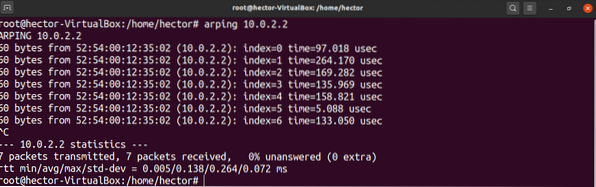
Arping juga memungkinkan Anda menentukan berapa kali melakukan ping ke perangkat target. Untuk melakukannya, gunakan tanda “-c”, diikuti dengan jumlah ping yang akan dilakukan.
Satu tip cepat: Jika perangkat baru diidentifikasi, Anda harus menjalankan perintah berikut untuk memperbarui tabel ARP:
Batas Waktu ARP
Jika arping tidak dapat menyelesaikan alamat IP target, ini akan menyebabkan batas waktu ARP. Untuk mendemonstrasikan, jalankan perintah berikut following. Alamat IP harus menjadi sesuatu yang tidak dapat diakses.
$arping -c 7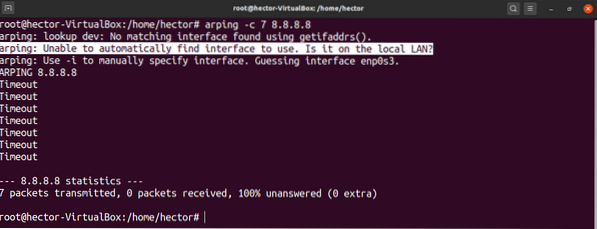
Seperti yang Anda lihat, arping akan memberi tahu Anda jika Anda tidak menentukan antarmuka jaringan. Ini karena arping mengharapkan Anda untuk menentukan antarmuka. Jika tidak ditentukan, arping mencoba menebaknya.
Tentukan Antarmuka Jaringan
Seperti yang telah Anda lihat di bagian sebelumnya, arping lebih suka Anda menentukan antarmuka jaringan. Ini terutama diperlukan jika ada beberapa antarmuka jaringan di server. Arping tidak dapat menebak kartu jaringan mana yang akan digunakan.
Untuk menghindari masalah ini, kita dapat secara manual menentukan antarmuka jaringan ke arping. Jika metode ini digunakan, arping akan menggunakan antarmuka jaringan yang ditentukan alih-alih menebak-nebak.
Pertama, daftar semua antarmuka jaringan yang tersedia dengan perintah berikut:
$ ip tautan tampilkan
Kemudian, tentukan antarmuka jaringan untuk arping menggunakan flag “-I”, seperti yang ditunjukkan di bawah ini:
$ arping -I -c 7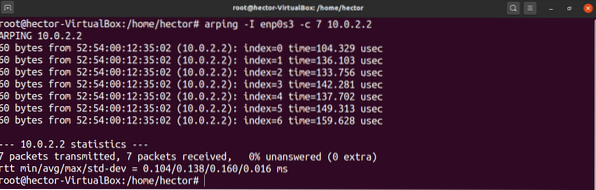
Tentukan Alamat MAC Sumber
Seperti pada metode sebelumnya, Anda juga dapat menentukan alamat MAC sumber dari mana Anda mengirim paket sending. Untuk mencapai ini, gunakan tanda “-s”, diikuti dengan alamat MAC yang Anda inginkan, sebagai berikut:
$ arping -c 7 -s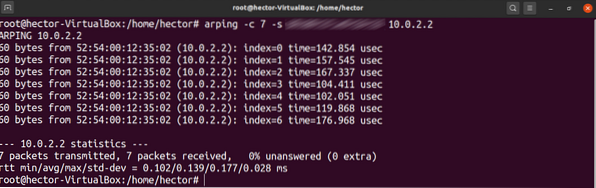
Sekarang, tergantung pada apakah Anda memiliki alamat MAC, ada dua hasil:
- Jika Anda memiliki alamat MAC, Anda bisa menggunakan tanda “-s”.
- Jika Anda tidak memiliki alamat MAC, maka Anda mencoba memalsukannya. Jika itu masalahnya, maka Anda harus menggunakan mode promiscuous. Lihat lebih lanjut tentang mode promiscuous di sini. Sebagai pengingat cepat, mode ini dikonfigurasi sedemikian rupa sehingga mentransmisikan semua frame yang diterima oleh NIC.
Hal baiknya adalah, arping dapat berjalan pada mode promiscuous. Untuk mengaktifkan mode ini, gunakan tanda “-p”. Perintahnya akan terlihat seperti ini:
$ arping -c 7 -s -p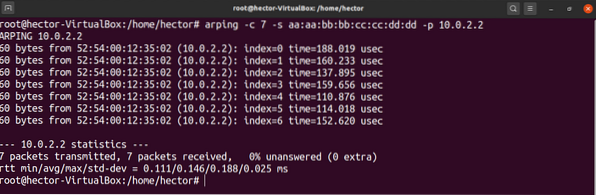
Tentukan Alamat IP Sumber
Fitur lain yang menarik dari arping adalah kemampuan untuk menentukan alamat IP sumber secara manual. Cara kerja metode ini cukup mirip dengan langkah sebelumnya.
Namun, metode ini memang memiliki masalahnya sendiri. Setelah arping ping perangkat, perangkat akan membalas kembali ke alamat IP yang Anda tetapkan secara manual. Tanpa kepemilikan alamat IP itu, arping tidak akan menerima balasan.
Untuk menentukan alamat IP sumber secara manual, gunakan tanda “-S”.
$ arping -c 7 -S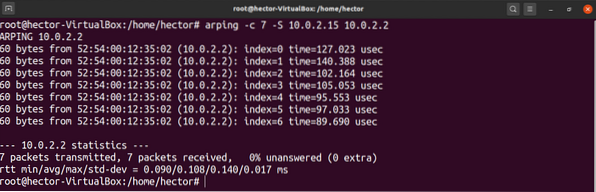
Ada nuansa lebih lanjut untuk metode ini. Cara Anda menggunakan metode ini bergantung pada apakah Anda memiliki alamat IP:
- Jika Anda memiliki alamat IP, maka Anda siap melakukannya.
- Jika Anda tidak memiliki alamat IP, maka Anda mungkin ingin menggunakan mode promiscuous.
Jika situasi Anda cocok dengan opsi kedua, gunakan tanda "-p" untuk mengaktifkan mode promiscuous.
$ arping -c 7 -S -p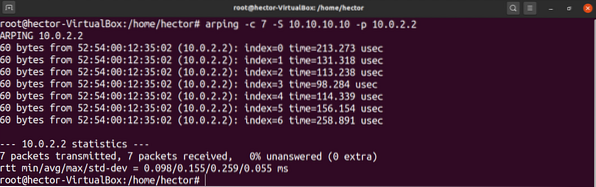
Bantuan Arping
Meskipun ini adalah perintah arping yang paling umum digunakan, ada lebih banyak fitur yang ditawarkan arping. Misalnya, arping menawarkan halaman bantuan cepat untuk dokumentasi dengan cepat:
$ arping --help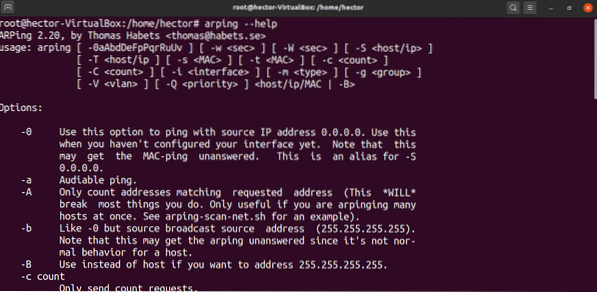
Jika Anda tertarik dengan informasi mendalam tentang fitur arping, Anda dapat menyelam lebih dalam ke halaman manual:
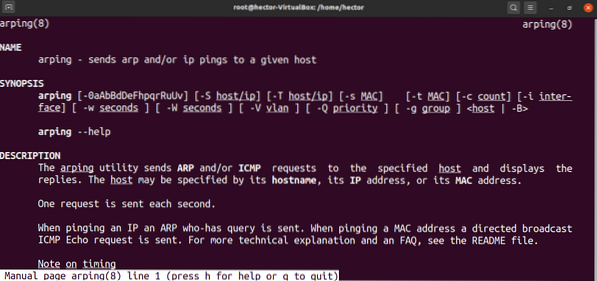
Pikiran Akhir
Tutorial ini mencakup beberapa metode yang lebih umum menggunakan arping. Anda dapat memperbarui tabel ARP dan spoof MAC dan alamat IP menggunakan mode promiscuous.
Untuk administrator jaringan dan sistem Linux yang ambisius, ini tidak perlu menjadi tempat untuk berhenti! Lihat Fierce, alat yang lebih canggih dan penuh fitur yang digunakan untuk pemindaian jaringan.
Selamat berkomputasi!
 Phenquestions
Phenquestions


